IE7をインストールしたあとの初期設定画面で、ブラウザー画面右上の「検索ボックス」で使う検索サイトを指定したはずだ。しかし、使う検索サイトはあとから変更できる。使い慣れた検索サイトがある場合は、それらを登録すると使いやすくなるだろう。
検索サイトを変更するには、「検索オプション」をクリックし、表示されるメニューから「追加プロバイダの検索」を選ぶ(図1)。追加可能な検索サイトが表示されるのでそこから選ぶ。新規に追加することも可能だ(図2)。一覧から選ぶと「検索プロバイダの追加」画面が開くので、「既定の検索プロバイダに設定する」にチェックをつけて「プロバイダの追加」ボタンを押す(図3)。するとその後、選択した検索サイトを使って検索するようになる(図4)。
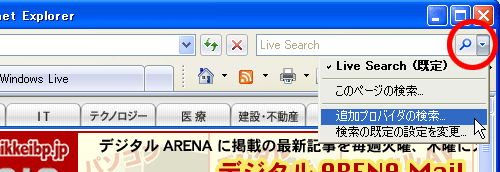 |
| 図1 検索ボックスの右端にある▼マーク(検索オプション)を押すと、利用可能な検索サービスが一覧表示される。利用したい検索サービスがない場合は「追加プロバイダの検索」を選ぶ |
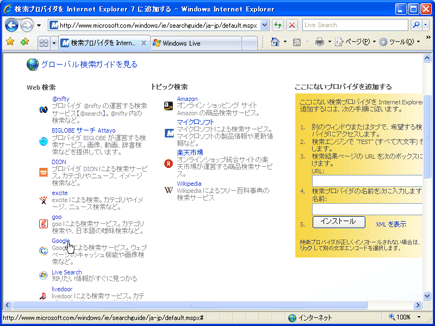 |
| 図2 インターネットに接続し、使用可能な検索サービスが一覧で表示される。「ここにないプロバイダを追加する」欄で、新しいサービスを追加することも可能だ。今回は一覧から「Google」を選んでみた |
 |
| 図3 「検索プロバイダの追加」画面が開く。「既定の検索プロバイダに設定する」にチェックをつけて「プロバイダの追加」ボタンを押す |
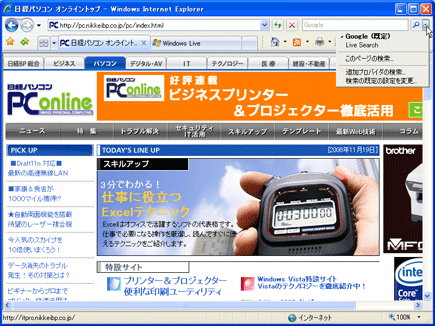 |
| 図4 するとIE7の検索ボックスの表示が「Google」に変わる。追加した検索サイトは図1の「検索オプション」で切り替えることができる |





















































